
Begleiten Sie Trellos Suchfeld und die Chancen, dass Sie die gesuchten Karten innerhalb weniger Sekunden finden können.
Mit seinem umfangreichen Funktionsumfang wäre Trello ein komplexes Werkzeug, das Sie verwenden würden, aber das ist es nicht. Das liegt daran, dass Trello eine intuitive visuelle Herangehensweise an das Projektmanagement hat und wahnsinnig anpassbar ist. 10 Einzigartige Anwendungen von Trello außer Projektmanagement 10 Einzigartige Anwendungen von Trello außer der Projektverwaltung Trello ist eine Freude für alle Listenliebhaber. Sein Kanban-ähnlicher Ansatz war nicht nur für das Projektmanagement gedacht. Glauben Sie uns nicht? Schauen Sie sich diese zehn einzigartigen Anwendungen von Trello an. Weiterlesen . Es hat auch einige gut geplante Arbeitsabläufe, wie zum Beispiel seinen leistungsfähigen Suchmechanismus.
Sehen wir uns heute an, wie Sie Trellos Suchfunktionen nutzen können, um jedes Mal die richtigen Daten von Ihren Trello-Boards zu erhalten.
Meistern Sie die Verwendung von Suchoperatoren
Suchoperatoren sind das Rückgrat der Trello-Suche. Fragst du dich, was sie sind? Nun, sie sind spezielle Etiketten, die Ihnen eine bessere Kontrolle über Ihre Suchen geben. Wenn Sie beispielsweise den Suchoperator verwenden, können Sie nach Karten suchen, in denen Sie mit Tags versehen sind oder nur mit solchen, die Anhänge enthalten.
Sie sind bereits auf Operatoren gestoßen. Es sind diese Modifikatoren, die im Suchdropdown unter Meinten Sie ... wenn Sie eine Suchanfrage eingeben.
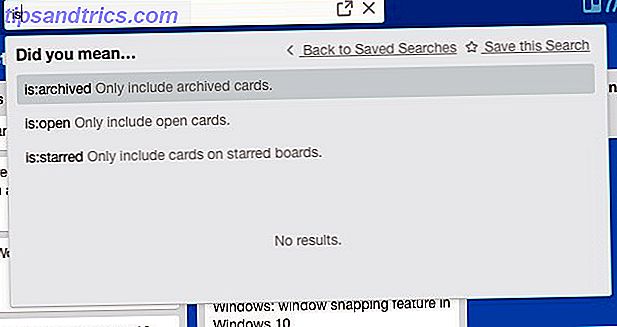
Um Operatoren zu Ihrem Such-Workflow hinzuzufügen, sollten Sie sich zunächst ein paar davon merken. Trello unterstützt Sie bei der automatischen Vervollständigung von Vorschlägen . Wenn Sie den Umgang mit Operatoren verstehen, erweitern Sie Ihren Workflow mit diesem Operator-Cheatsheet.
Wichtige Betreiber zu wissen
Hier sind ein paar nützliche Operatoren, um Ihnen den Einstieg zu erleichtern:
- @ - Wirft Karten zurück, die dem Benutzernamen zugewiesen sind, den Sie an @ angehängt haben. Möchten Sie nur die Ihnen zugewiesenen Karten anzeigen? Geben Sie @me ein .
- # oder label: - Bringt Karten mit der Labelfarbe, die Sie nach # oder label eingeben:, um Karten mit einem grünen Label zu sehen, geben Sie #green oder label: green ein .
- board: "name" - Zeigt Karten von der Tafel, deren Name du nach der Tafel tippst:
- hat: Anhänge - Gibt nur die Karten zurück, die Anhänge haben
- ist: markiert - Gibt nur markierte Karten zurück.
- ist: offen - Gibt nur offene Karten zurück. Standardmäßig gibt Trello sowohl offene als auch archivierte Karten zurück, die Ihrer Suchanfrage entsprechen.
- fällig: Tag - Zeigt Karten an, die innerhalb der nächsten 24 Stunden fällig sind. Erweitern Sie den Suchbereich, indem Sie den Tag durch eine Ziffer ersetzen. Wenn Sie beispielsweise eine Liste mit Karten haben möchten, die in den nächsten sieben Tagen fällig sind, müssen Sie fälschlicherweise Folgendes eingeben : 7 .
@trello Super! Ich habe experimentiert und viele geheime Modifikatoren / Operatoren in Trello gefunden. Sie sollten sie alle dokumentieren!
- Starf1337 (@ Starf1337) 10. September 2014
Sie müssen ein Suchergebnis vergrößern? Bewegen Sie die Maus darüber und Trello vergrößert das Ergebnis und blendet vorübergehend den Rest aus.
Hinweis: Wenn der Boardname mehr als ein Wort enthält, müssen Sie den Namen in doppelte Anführungszeichen setzen, damit die Suchoperatoren funktionieren.
Graben Sie tiefer mit Keywords
Das Tolle an Trello-Suchen ist, dass Sie Ihre Suche anhand einer Vielzahl von Kriterien eingrenzen können. Jetzt können Sie sogar nach Stichwörtern in Kartennamen, Beschreibungen, Checklisten und Kommentaren suchen. Hier sind die (selbsterklärenden) Operatoren, die Sie benötigen: Name :, Beschreibung :, Checkliste:, Kommentar:.
Sehen Sie sich diese Beispielabfrage an: Kommentar: halloween pitches . Dieser sucht nach dem Begriff "halloween pitches" in den Kommentaren von Karten in allen Boards.
Suche in bestimmten Foren (alias Filter)
Wenn Sie etwas in einem bestimmten Board finden möchten, versuchen Sie es mit Filtern statt mit Suchen. Die Filterung gibt Karten zurück, die mit Keywords, Mitgliedern, Labels und Fälligkeitsdaten auf einer bestimmten Karte übereinstimmen. Die Karten erscheinen an ihrem ursprünglichen Ort auf dem Spielbrett.
Um die Filteroption für jedes Board aufzurufen, navigieren Sie zuerst zu diesem Board. Suchen Sie oben rechts nach Ihrem Nutzernamen. Klicken Sie auf den Link Menü anzeigen und klicken Sie dann auf Filterkarten. Oder Sie können all das umgehen und einfach die F- Taste drücken, um auf dem aktuellen Board zu filtern.
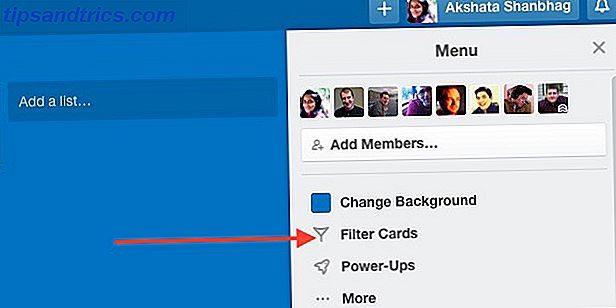
Hier ist ein wichtiger Unterschied zwischen Filtern und Suchen. Die Filterung zeigt Ergebnisse an, die teilweise den eingegebenen Keywords entsprechen. Die Suche gibt nur exakte Treffer zurück.
Um es anders auszudrücken, ist die Suche über Boards über das Suchfeld wie eine Boolean UND Suche besser bei der Suche nach Stuff mit Suchmaschinen: Boolean Search Logic Explained Bessere Suche nach Stuff mit Suchmaschinen: Boolean Search Logic Explained Es dauert nur Tausende von Google Da die Server eine halbe Sekunde benötigen, um ungefähr 50 Milliarden indexierte Seiten abzufragen, dauert es wesentlich länger, nur die erste Seite der Suchergebnisse zu scannen. Darüber hinaus ... Lesen Sie mehr. Abhängig von den verwendeten Keywords wären gefilterte Suchen entweder:
- Boolescher ODER-Suchvorgang oder
- eine Mischung aus OR- und AND-Suchen.
Mal sehen, wie das mit einem Beispiel funktioniert:
- Suchabfrage - Frühstücksrezeptidee ist: archiviert Ergebnis - Archivierte Karten, die den Begriff Frühstücksrezeptidee aus allen Foren enthalten.
- Abfrage filtern: Frühstück Rezept Idee Ergebnis - Karten, die eines dieser Schlüsselwörter enthalten: Frühstück, Rezept und Idee
- Filter Abfrage mit mehreren Optionstypen: Frühstück Rezept Idee rot orange Ergebnis - Karten, die eines dieser Schlüsselwörter enthalten: Frühstück, Rezept und Idee und Karten, die entweder ein rotes oder ein orange Etikett haben.
Speichern Sie häufig verwendete Suchbegriffe
Wenn Sie von Zeit zu Zeit dieselben Suchanfragen eingeben, müssen Sie die gespeicherte Suchfunktion von Trello ausprobieren. Um eine Suche mit bestimmten Kriterien zu speichern, geben Sie sie in das Suchfeld ein und klicken Sie auf Diese Suche speichern, die Sie oben rechts im Dropdown-Menü für die Suche finden.
Träumen Sie von einer Trello-Welt, in der Sie Recherchen speichern und Zeit sparen können? Diese Welt ist hier. Champagner irgendjemand? http://t.co/vMVCo0SaLc
- Trello (@trello) 12. August 2014
Gespeicherte Suchanfragen eignen sich hervorragend, um Karten im Auge zu behalten, die in regelmäßigen Abständen Aktivitäten sehen. Um beispielsweise Aufgaben mit hoher Priorität von einer bestimmten Karte aus täglich zu verfolgen, können Sie eine Suche wie die Karte speichern : Markierung "Mission Possible": rot fällig: Tag . Um eine wöchentliche Vogelperspektive eines Projekts zu erhalten, könnte diese Suche praktisch sein: label: done board: "Wo wir sind" .
Sie können Ihre gespeicherten Suchanfragen im Suchfeld selbst sehen. Ziehen Sie sie herum, um sie aus Bequemlichkeit zu reorganisieren. Um eine gespeicherte Suche auszuführen, klicken Sie einfach auf den Namen in der Liste.
Wenn Sie die kostenlose Version von Trello verwenden, haben Sie nur Zugriff auf die standardmäßige gespeicherte Suche, in der die Ihnen zugewiesenen Karten aufgeführt sind. Wenn Sie eigene gespeicherte Suchen erstellen möchten, benötigen Sie ein Trello Gold-Konto, das leicht zu bekommen ist. Wie man kostenlos Trello Gold bekommt und was man damit machen kann Wie man kostenlos Trello Gold bekommt und was man damit machen kann Es verteilt derzeit einen kostenlosen Monat von Trello Gold an jeden seiner 10.000.000 Benutzer. Wir zeigen Ihnen, wie Sie Ihre bekommen und was Sie damit machen können. Lesen Sie mehr .
Ich benutze @Trello für die Arbeit, privat und für die Organisation meiner Einhorn-Suche (ich weiß, dass sie real sind) http://t.co/ZMMv1Ej2Q7 # Trello10m
- Rakel Ósk (@rakel_osk) 19. Oktober 2015
Setzen Sie sich mit diesem Link in Verbindung, um auf einer separaten Webseite schnell auf Ihre gespeicherten Suchanfragen zuzugreifen!
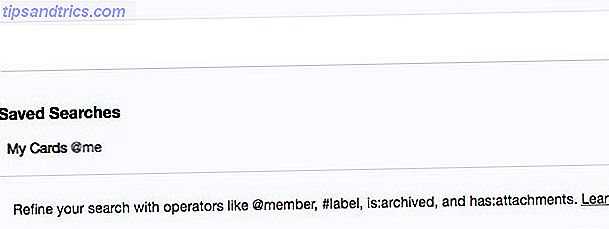
Archivierte Karten durchsuchen
Wenn Sie von Zeit zu Zeit eine Bestandsaufnahme Ihrer Projekte machen, müssen Sie sich möglicherweise die Karten ansehen, die Sie archiviert haben. Sie können dies auf verschiedene Arten tun:
- Um nach archivierten Karten in allen Foren zu suchen, geben Sie Folgendes ein: archiviert in das Suchfeld. Dies gibt nur archivierte Karten zurück.
- Um alle archivierten Karten innerhalb einer bestimmten Karte zu erhalten, gehen Sie zu Show Menu> More ...> Archived Items. Dort finden Sie ein Suchfeld, mit dem Sie bestimmte finden können.
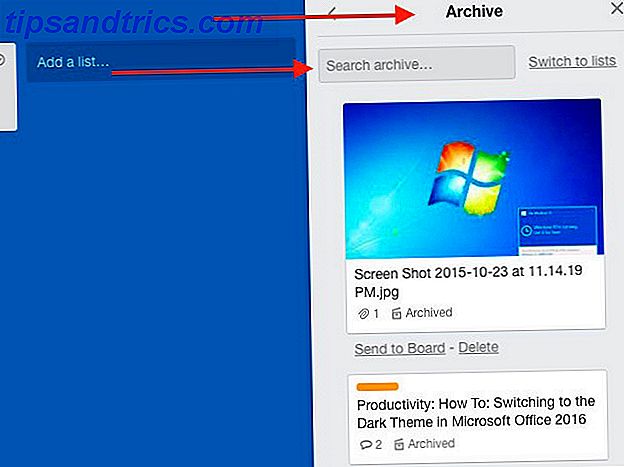
Vorlagen ausleihen
Templates sind erstaunliche Zeit sparen 8 Zeit sparen Organisation Tipps für Ihr Weihnachten in diesem Jahr 8 Zeit sparen Organisation Tipps für Ihr Weihnachten in diesem Jahr Es ist die schönste Zeit des Jahres - und die stressigste! Wenn Weihnachten zu viel wird, können Sie einige Dinge tun, um Ihre Sorgen zu lindern. Lesen Sie mehr und Sie können sie in Trello verwenden, um Boards, Karten, Listen und Checklisten zu duplizieren. So geht's:
Für Boards: Navigieren Sie zu dem Board, das Sie als Vorlage verwenden möchten. Unter Show Menu> More ... klicken Sie auf Copy Board. Sie können sogar interessante öffentliche Foren mit einer Websuche finden und diese als Vorlagen verwenden.
Für Listen: Klicken Sie auf den kleinen Pfeil rechts neben einer Liste und dann auf Liste kopieren ..., um sie zu duplizieren.
Für Karten: Bewegen Sie den Mauszeiger über eine Karte, bis Sie ein Stiftsymbol darin sehen. Klicken Sie auf das Symbol und in der angezeigten Liste auf Kopieren . Wählen Sie die Karte und Liste, in die Sie die aktuelle Karte kopieren möchten. Erledigt? Klicken Sie nun auf Karte erstellen.
Für Checklisten: Öffnen Sie die Karte, auf der Sie eine bestimmte Checkliste kopieren möchten. Klicken Sie in der Seitenleiste rechts auf Checkliste . Sie sollten nun den Dialog Checkliste hinzufügen erhalten. Verwenden Sie die Dropdown-Liste Elemente kopieren aus, um die Prüfliste auszuwählen, die Sie als Vorlage verwenden möchten, um eine neue zu erstellen.
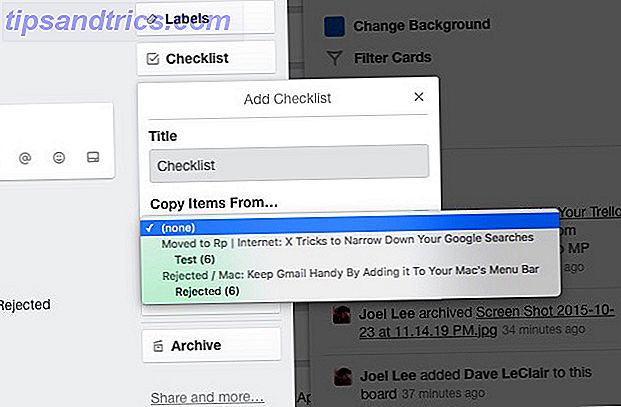
Suche mit Farbe
Auf einem bestimmten Trello-Board, bei dem ich Teil von MakeUseOf bin, haben wir Labels basierend auf Benutzernamen zugewiesen. Das orange Etikett hat jetzt meinen Namen drauf, also weiß jeder, der auf das Brett schaut, dass ich mit orangefarbenen Etiketten an den Ideen arbeite. Dieser einfache Trick, Beschriftungen mit bestimmten Stichwörtern oder Namen zu verknüpfen, ist eine Art mühelose visuelle Suche an sich.
Wenn Sie die Labels in bestimmten Boards umbenennen möchten, können Sie dies unter Menü anzeigen> Mehr ...> Labels tun . Sobald Sie zu diesem Ort navigiert haben, klicken Sie auf das Stiftsymbol neben einem Label, um ihm ein passendes Schlüsselwort zuzuweisen.
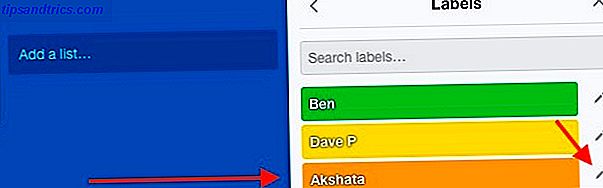
Verwenden Sie die Tastatur häufiger
Tastaturkürzel sind die schnellste Methode zum Navigieren innerhalb einer Anwendung Tastaturkürzel, die Sie nicht in Ihren bevorzugten Webanwendungen verwenden Tastaturkürzel, die Sie nicht in Ihren bevorzugten Webanwendungen verwenden Tastaturkürzel sind nicht nur für Desktop-Apps gedacht, sondern auch für Ihre bevorzugten Webanwendungen Sie auch. Von Gmail bis Trello, von Facebook bis Twitter ist das Lernen von Tastaturkürzeln der einfachste Weg, alles schneller zu machen. Weiterlesen . Sobald Sie sie zu Ihrem Trello-Workflow hinzugefügt haben, wetten wir, dass Sie es hassen werden, wieder zu Mausklicks zu wechseln. 7 Desaströse Mausklickfehler Sie möchten nicht 7 verheerende Mausklickfehler machen, die Sie nicht in falsche Hände legen wollen Die Maus könnte zu einem zerstörerischen Werkzeug werden. Wir zeigen Ihnen, welche Mausroutinen Sie für selbstverständlich halten und wie sie weniger erfahrene Benutzer abweisen. Weiterlesen . Probieren Sie diese Shortcuts aus, um loszulegen:
- / - Platziert den Cursor im Suchfeld
- B - Öffnet die Boards Dropdown-Liste
- Enter - Öffnet die ausgewählte Karte
- Esc - Schließt die Karte
- T - Öffnet die Karte, über der Sie gerade sind, und markiert das Namensfeld zur Bearbeitung (geben Sie " E " ein, wenn Sie den Namen bearbeiten möchten, ohne die Karte zu öffnen)
Karten sortieren
Mit der eingebauten Sortierungsfunktion von Trello können Sie Karten in einer Liste nach ihrem Erstellungsdatum aufreihen. Klicken Sie neben dem Listennamen auf die Schaltfläche Aktionen auflisten, um aus einer der beiden Sortieroptionen auszuwählen:
- Sortieren nach Erstellungsdatum (Neueste zuerst)
- Sortieren nach Erstellungsdatum (älteste zuerst)
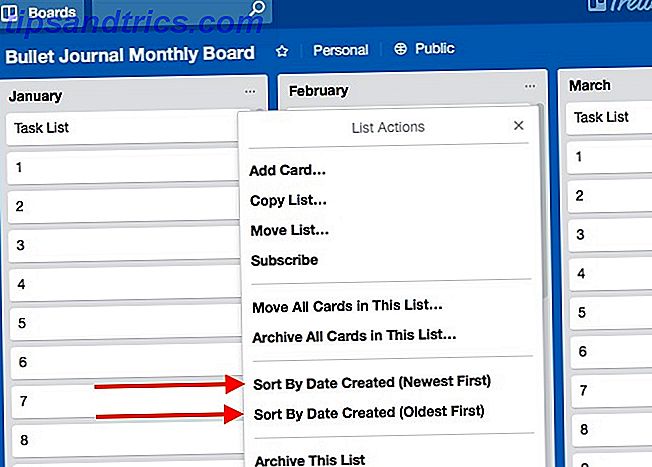
Für erweiterte Sortieroptionen benötigen Sie diese Chrome-Erweiterung: Ultimello. Sie können Karten nach Titel, Fälligkeitsdatum, Etiketten und mehr sortieren. Beachten Sie, dass das Sortieren von Karten mit Ultimello standardmäßig nicht permanent ist. Wenn Sie die neue Sortierreihenfolge dauerhaft festlegen möchten, klicken Sie auf den Link Aktuelle Sortierung übernehmen, der mit den Sortieroptionen geliefert wird.
Es ist eine Schande, dass Ultimello auf Chrome beschränkt ist. Wenn Sie einen anderen Browser verwenden, versuchen Sie Butler für Trello, um Karten zu sortieren. Butler ist ein erstaunliches Automatisierungswerkzeug für Trello Automatisieren Sie mühsame Aufgaben auf Trello mit diesem erstaunlichen Bot Automatisieren Sie mühsame Aufgaben auf Trello mit diesem erstaunlichen Bot Trello ist ein unkompliziertes Werkzeug zum Verwalten von Projekten und Aufgaben, aber es wird noch einfacher mit dem fantastischen Automatisierungs-Tool namens Butler. Lesen Sie mehr und die Fähigkeit, Karten zu sortieren, ist nur eine der vielen nützlichen Funktionen.
Es ist Zeit für Trello!
Siest du deine Trello Boards noch manuell durch? Wechseln Sie zu den oben genannten Tricks, um alle auf einmal zu durchsuchen und Ihren Trello-Workflow zu beschleunigen. Natürlich, intelligente Organisation Wie Sie sicherstellen, dass Sie nie wieder eine Aufgabe vergessen Wie Sie sicherstellen, dass Sie nie wieder eine Aufgabe vergessen Sie sind eine organisierte Person. Sie fügen Ihrem Kalender immer anstehende Ereignisse hinzu und verfügen in Gmail über ein ansprechendes Kennzeichnungssystem. Aber Sie brauchen etwas Automatisierung, um sie in Ihre To-Do-Liste zu bringen. Lesen Sie mehr von Ihren Trello-Boards ist so nützlich wie das Lernen von Suchtricks. Achten Sie auf beide!
Finden Sie Trello Tricks praktisch oder einen Schmerz zu erinnern? Teile deine besten Trello Suchtipps mit uns in den Kommentaren!

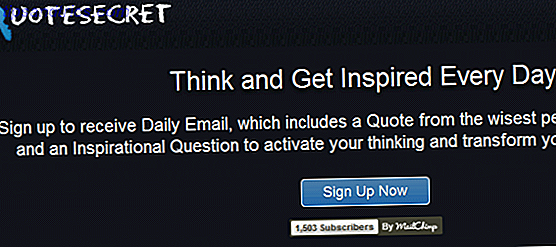
![Facebook-Suche als zwischenmenschliche Waffe: Was man beachten sollte [Facebook-Tipps]](https://www.tipsandtrics.com/img/internet/200/facebook-search-used.png)
